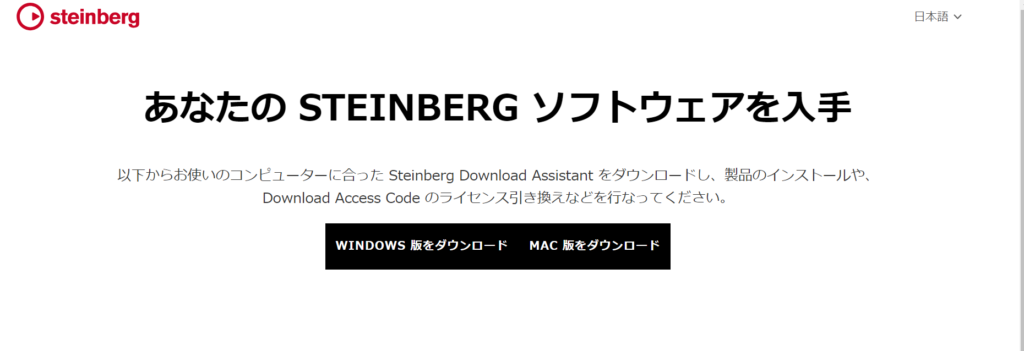【PR】DAW・プラグイン・機材はサウンドハウス
【AI・LE】Cubase付属のオーディオインターフェースはどれ?何ができる?

- Cubase AIとかLEって何?普通のCubaseとは違うの?
- AI・LEでは何ができる?
- Cubaseがついてるオーディオインターフェースはどれ?
人気のDAWであるCubaseですが、ソフト本体が高額なのでできるだけ安く手に入れたいですよね。
Cubaseには無料のグレードであるAIとLEが存在します。
しかしAI・LEを手に入れるには、対象の音響機器(オーディオインターフェース)などを購入する必要があります。
本記事ではCubase AI・LEの入手方法・ダウンロード方法・有料版と比較してAI・LEではできないことを解説します。
- Cubaseがついてくるオーディオインターフェース・ソフト
- Cubase AI・LEでできること・できないこと
- Cubase AI・LEのダウンロード方法
Cubase AI・LEはどのオーディオインターフェースに同梱されている?

Cubase AI・LEが同梱されているオーディオインターフェースを紹介します。
Cubase AIが付属するオーディオインターフェース
Cubase AIは、Cubaseを開発しているSteinberg(スタインバーグ)か、その親会社であるヤマハの音響機材を買うとついてきます。
たとえばこちらのヤマハ製のオーディオインターフェース(ミキサー)にはCubase AIが付属しています。
 管理人
管理人旧機種のAG03を持っています。
ケーブルをさすところがすべて上部にあるデザイン、日本の会社なので説明書がわかりやすい点、ミキサーなので配信などにも使える点がおすすめポイントです。
中古で買うとシリアルコードがついてこない場合があります。
必ず新品で買いましょう。
Cubase AIが付属するオーディオインターフェース(管理人調べ、クリックで開きます)
クリックで各ショップに移動します。
| Steinberg | IXO12 | Amazon | 楽天 | サウンドハウス |
| Steinberg | IXO22 | Amazon | 楽天 | サウンドハウス |
| Steinberg | UR22C | Amazon | 楽天 | サウンドハウス |
| Steinberg | UR44C | Amazon | 楽天 | サウンドハウス |
| Steinberg | UR816C | Amazon | 楽天 | サウンドハウス |
| YAMAHA | AG03MK2 | Amazon | 楽天 | サウンドハウス |
| YAMAHA | AG06MK2 | Amazon | 楽天 | サウンドハウス |
| YAMAHA | AG08 | Amazon | 楽天 | サウンドハウス |
タップで各ショップに移動します。
| Steinberg | IXO12 | Amazon | 楽天 | サウンドハウス |
| Steinberg | IXO22 | Amazon | 楽天 | サウンドハウス |
| Steinberg | UR22C | Amazon | 楽天 | サウンドハウス |
| Steinberg | UR44C | Amazon | 楽天 | サウンドハウス |
| Steinberg | UR816C | Amazon | 楽天 | サウンドハウス |
| YAMAHA | AG03MK2 | Amazon | 楽天 | サウンドハウス |
| YAMAHA | AG06MK2 | Amazon | 楽天 | サウンドハウス |
| YAMAHA | AG08 | Amazon | 楽天 | サウンドハウス |



オーディオインターフェースの他に、ヤマハ製のギターアンプやマイク、電子ドラム、シンセサイザーなどにも付属しています。
⇒サウンドハウスでCubase AI付属の製品を見る
Cubase LEが付属するオーディオインターフェース
Cubase LEは、Steinbergやヤマハ以外で対象の音響機材を買うと同梱されています。
Cubase LEが付属するオーディオインターフェース(管理人調べ、クリックで開きます)
クリックで各ショップに移動します。
| AUDIENT | EVO4 | Amazon | 楽天 | サウンドハウス |
| AUDIENT | EVO8 | Amazon | 楽天 | サウンドハウス |
| AUDIENT | EVO16 | Amazon | 楽天 | サウンドハウス |
| AUDIENT | iD4mkII | Amazon | 楽天 | サウンドハウス |
| AUDIENT | iD14mkII | Amazon | 楽天 | サウンドハウス |
| AUDIENT | iD24 | Amazon | 楽天 | サウンドハウス |
| AUDIENT | iD44mkII | Amazon | 楽天 | サウンドハウス |
| AUDIENT | iD22 | Amazon | 楽天 | サウンドハウス |
| TASCAM | US-2x2HR | Amazon | 楽天 | サウンドハウス |
| TASCAM | US-4x4HR | Amazon | 楽天 | サウンドハウス |
| TASCAM | US-16×08 | Amazon | 楽天 | サウンドハウス |
| TASCAM | SERIES 102i | Amazon | 楽天 | サウンドハウス |
| TASCAM | SERIES 208i | Amazon | 楽天 | サウンドハウス |
| ZOOM | AMS-22 | Amazon | 楽天 | サウンドハウス |
| ZOOM | AMS-24 | Amazon | 楽天 | サウンドハウス |
| ZOOM | AMS-44 | Amazon | 楽天 | サウンドハウス |
| ZOOM | U-44 | Amazon | 楽天 | サウンドハウス |
| ZOOM | UAC-2 | Amazon | 楽天 | サウンドハウス |
タップで各ショップに移動します。
| AUDIENT | EVO4 | Amazon | 楽天 | サウンドハウス |
| AUDIENT | EVO8 | Amazon | 楽天 | サウンドハウス |
| AUDIENT | EVO16 | Amazon | 楽天 | サウンドハウス |
| AUDIENT | iD4mkII | Amazon | 楽天 | サウンドハウス |
| AUDIENT | iD14mkII | Amazon | 楽天 | サウンドハウス |
| AUDIENT | iD24 | Amazon | 楽天 | サウンドハウス |
| AUDIENT | iD44mkII | Amazon | 楽天 | サウンドハウス |
| AUDIENT | iD22 | Amazon | 楽天 | サウンドハウス |
| TASCAM | US-2x2HR | Amazon | 楽天 | サウンドハウス |
| TASCAM | US-4x4HR | Amazon | 楽天 | サウンドハウス |
| TASCAM | US-16×08 | Amazon | 楽天 | サウンドハウス |
| TASCAM | SERIES 102i | Amazon | 楽天 | サウンドハウス |
| TASCAM | SERIES 208i | Amazon | 楽天 | サウンドハウス |
| ZOOM | AMS-22 | Amazon | 楽天 | サウンドハウス |
| ZOOM | AMS-24 | Amazon | 楽天 | サウンドハウス |
| ZOOM | AMS-44 | Amazon | 楽天 | サウンドハウス |
| ZOOM | U-44 | Amazon | 楽天 | サウンドハウス |
| ZOOM | UAC-2 | Amazon | 楽天 | サウンドハウス |
Cubase AI・LEはオーディオインターフェースなどに付属している


Cubase AI・LEは単体でダウンロードすることはできません。
シリアルコードが同梱された音響機器(オーディオインターフェースなど)を購入する必要があります。



「無料版」と言いつつ、実質無料じゃないですね。
機材購入以外でCubase AI・LEを入手する方法
機材だけではなく、VOCALOID6 Editorの単体版やスターターパック(AI)、クリプトン発売のボーカロイド製品(LE)のようにソフトに付属している場合もあります。
Cubase AIまたはLEが付属するボカロソフト(管理人調べ、クリックで開きます)
- VOCALOID6 Editor(単体版)(AI)
- VOCALOID6 ゲキヤクV/カゼヒキV スターターパック(AI)
- VOCALOID6 ボカロのCiちゃん スターターパック(AI)
- KAITO V3(LE)
- MEIKO V3(LE)
- 初音ミク V3(LE)
- 初音ミク V4X(LE)
- 初音ミク V4 CHINESE(LE)
- 初音ミク NT(LE)
- 鏡音リン・レン V4X(LE)
- 巡音ルカ V4X(LE)
- ピアプロキャラクターズ・スーパーパック(LE)



クリプトン製品は2024年7月1日より、付属DAWがStudio One ArtistからCubase LEに切り替わりました。
通販サイトで売っているパッケージ版はまだStudio Oneの在庫の可能性があるので、Cubaseが欲しい場合はよくご確認ください。
イギリスのプラグイン販売サイトPlugin Boutiqueが提供しているBeatport Studio(月額料金でプラグインとサンプル音源が使えるサービス)を契約すると、Cubase LEのシリアルコードがもらえます。



無料体験期間(14日間)で解約してもCubase LEは使えるようです。
オーディオインターフェースやソフト購入前にCubaseの機能を試してみたい人には、無料で60日間使える体験版があります。
Cubase AI・LEでできること・できないこと
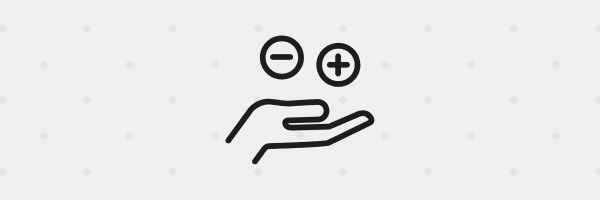
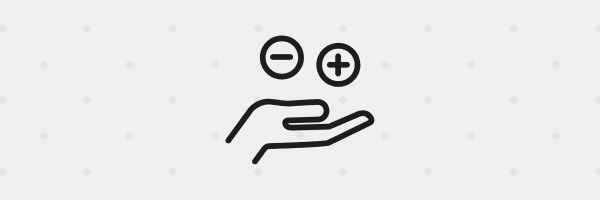
Cubase AIとLEの機能は有料版と比べるとかなり制限されていますが、音質・操作方法・ファイル形式などは有料版と共通しています。



AI・LEで作ったプロジェクトも、有料版で開くことができます!
有料版との主な機能の違いを表で比較します。
| Pro | Artist | Elements | AI | LE | |
|---|---|---|---|---|---|
| 税込み価格 | 69,300円 | 39,600円 | 13,200円 | 無料 | 無料 |
| MIDIトラック最大数 | 無制限 | 無制限 | 64 | 48 | 24 |
| オーディオトラック最大数 | 無制限 | 無制限 | 48 | 32 | 16 |
| VSTインストゥルメントトラック最大数 | 無制限 | 無制限 | 24 | 16 | 8 |
| 1トラックにかけられるエフェクト数 | 16 | 16 | 8 | 4 | 4 |
| Letrologue、Padshop | |||||
| インストゥルメントの種類 | 3000以上 | 2600以上 | 1000以上 | 185以上 | 185以上 |
| 内蔵VSTエフェクト | 81 | 62 | 48 | 23 | 23 |
| スケールアシスタント | |||||
| オーディオから MIDI コード生成 | |||||
| VariAudio | |||||
| テンポトラック・拍子トラック | |||||
| トラックの複数バージョン | |||||
| ノートエクスプレッション | |||||
| Control Room | |||||
| テンポ検出パネル |
| Pro | Artist | Elements | AI | LE | |
|---|---|---|---|---|---|
| 税込み価格 | 69,300円 | 39,600円 | 13,200円 | 無料 | 無料 |
| MIDIトラック最大数 | 無制限 | 無制限 | 64 | 48 | 24 |
| オーディオトラック最大数 | 無制限 | 無制限 | 48 | 32 | 16 |
| VSTインストゥルメントトラック最大数 | 無制限 | 無制限 | 24 | 16 | 8 |
| 1トラックにかけられるエフェクト数 | 16 | 16 | 8 | 4 | 4 |
| Letrologue、Padshop | |||||
| インストゥルメントの種類 | 3000以上 | 2600以上 | 1000以上 | 185以上 | 185以上 |
| 内蔵VSTエフェクト | 81 | 62 | 48 | 23 | 23 |
| スケールアシスタント | |||||
| オーディオから MIDI コード生成 | |||||
| VariAudio | |||||
| テンポトラック・拍子トラック | |||||
| トラックの複数バージョン | |||||
| ノートエクスプレッション | |||||
| Control Room | |||||
| テンポ検出パネル |



ノートエクスプレッションやVariAudioなどの拡張的な機能は使用できませんが、最低限は使えます。
Cubase AI・LEでできないこと
Cubase AI・LEでできないことはいろいろありますが、以下のような機能が使えません。
- VariAudio
- スケールアシスタント
- テンポトラック
- 拍子トラック
- サイドチェイン
- ノートエクスプレッション
他にも使えない機能はたくさんあります。
使える音色やエフェクト、トラック数も非常に少ないです。
AI・LEでもVSTは使える
DAWソフトの比較で重要なポイントの一つは、「VST」という規格に対応しているかどうかです。
Cubase AI・LEはどちらもVSTに対応しています。
VSTに対応していると、外部のプラグインをインストールして機能を拡張することができます。
音源やエフェクトプラグインの他、ボーカロイドの音声合成ソフトでもVSTに対応しているものがあるので、楽曲制作の利便性・幅を大きく広げることができます。



無料のソフトだと、VSTに対応していないことがあります。
VSTはSteinbergが開発した規格なだけありますね。
内蔵の音源やプラグインは上位グレードよりはるかに少ないですが、外部プラグインを使って増やすという方法を使えます。
オーディオインターフェースとは・なぜ必要なのか


オーディオインターフェースとは、パソコンとマイクやエレキギター、シンセサイザーなどの入力機器、スピーカーやヘッドフォンなど出力機器を接続するためのハードウェアです。
電子楽器を利用したり、マイクで生楽器の録音をしたりする場合、ライブなどでスピーカーを使用する場合などには必須の音響機器です。
また、ノイズ防止・遅延対策にも必要です。





本格的にDTMをやるなら持っておきたいですね。
CubaseAI・LEから有料版にアップグレードもできる
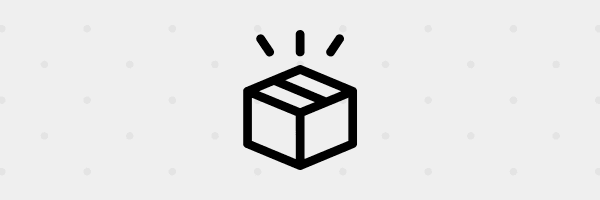
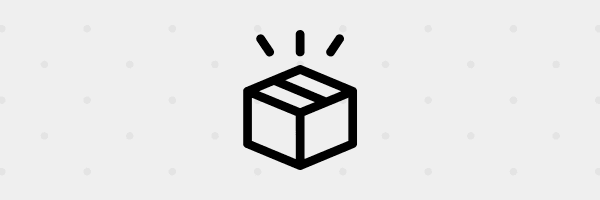
Cubase AI・LEは無料ですが、持っていると公式サイトでCubaseをアップグレード価格で購入できます。
アップデートで購入した場合の価格と、普通に通常版を買ったときの価格の差は次の表のとおりです。
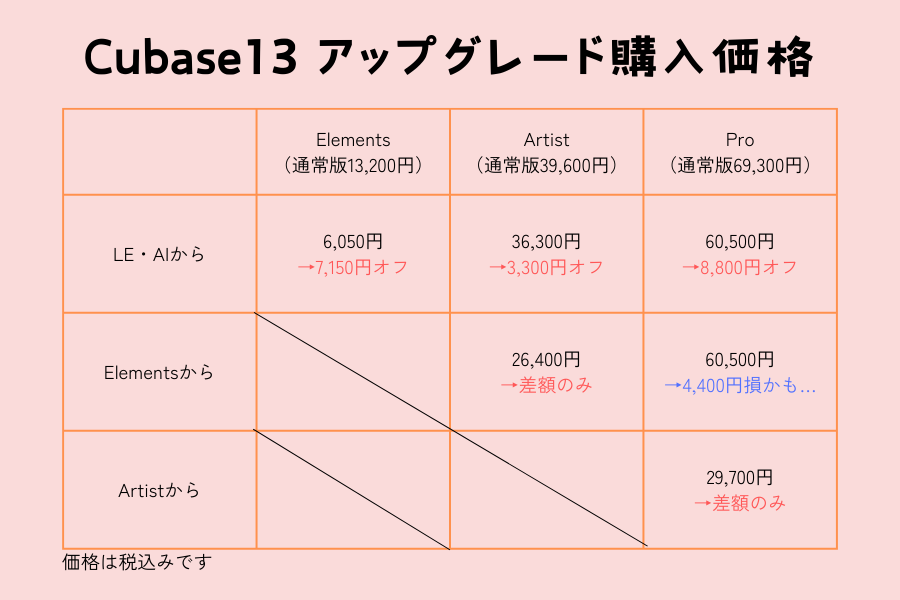
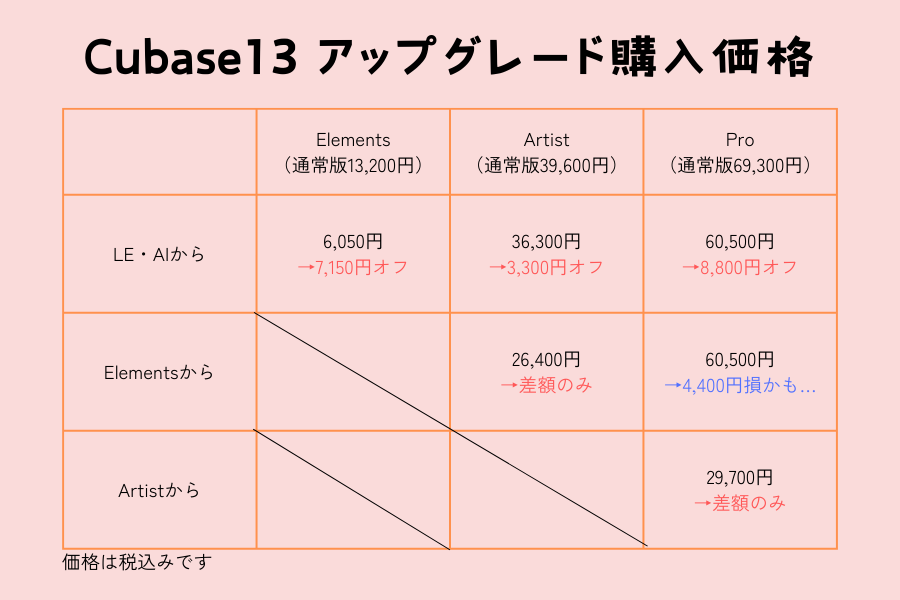
ElementsからProに乗り換える場合を除いて、公式価格と比べるとお得または差額のみでアップグレードできます。
- 最上位グレード
- すべての機能と音源
- 本気で始めるならコレ!
アップグレード版Cubaseは公式ショップからダウンロード購入できる
アップグレード版のCubaseは、公式販売サイトでダウンロード購入ができます。
Cubase13ではアップグレード版のパッケージは発売されておらず、通販サイトでは買えません。
Cubase AI・LEのダウンロード方法
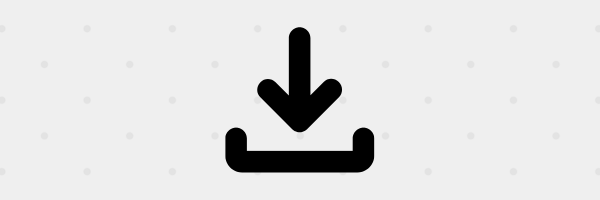
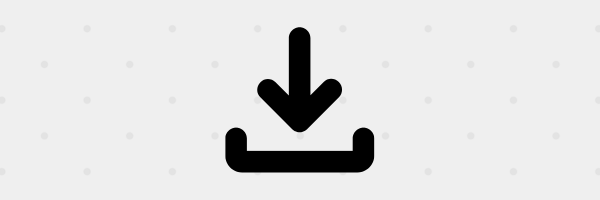
Cubase AI・LEのダウンロード方法を紹介します。
AIもしくはLEのシリアルコードが必要です。
左上にあります。
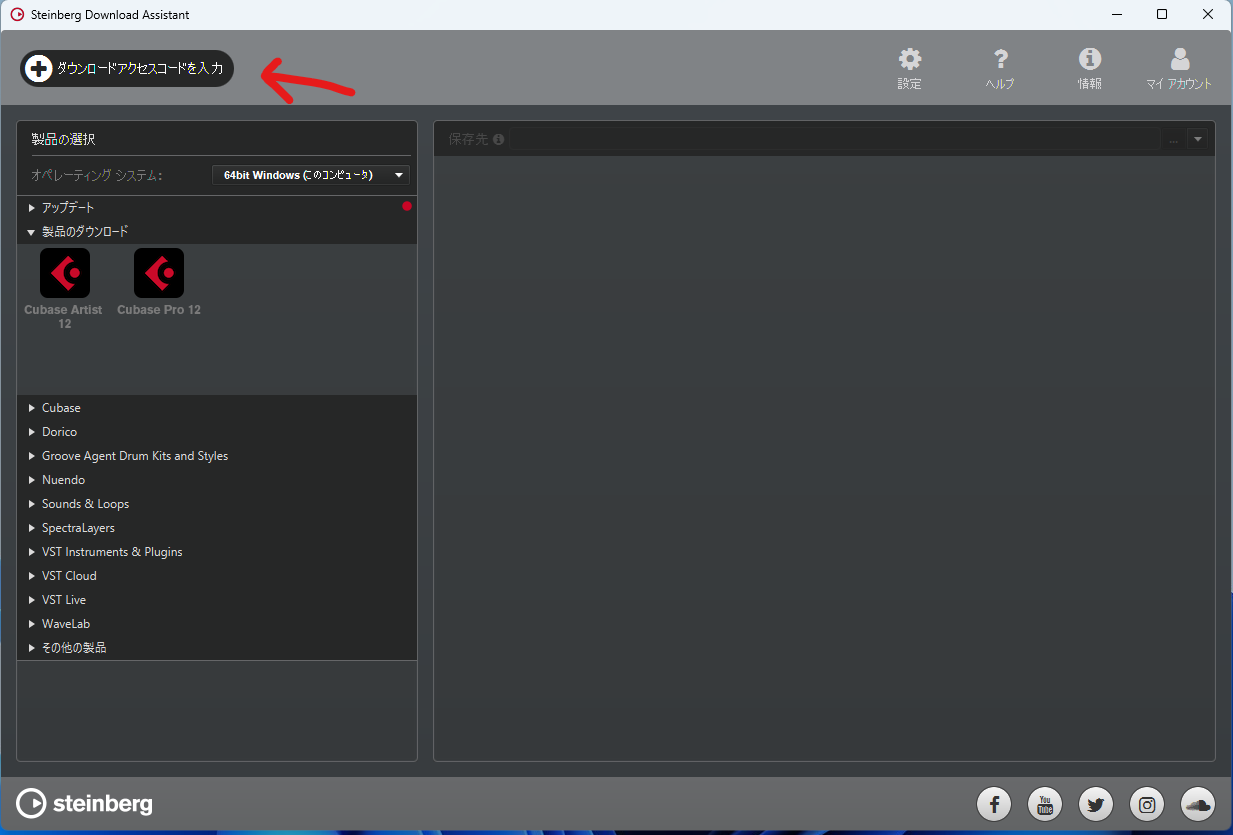
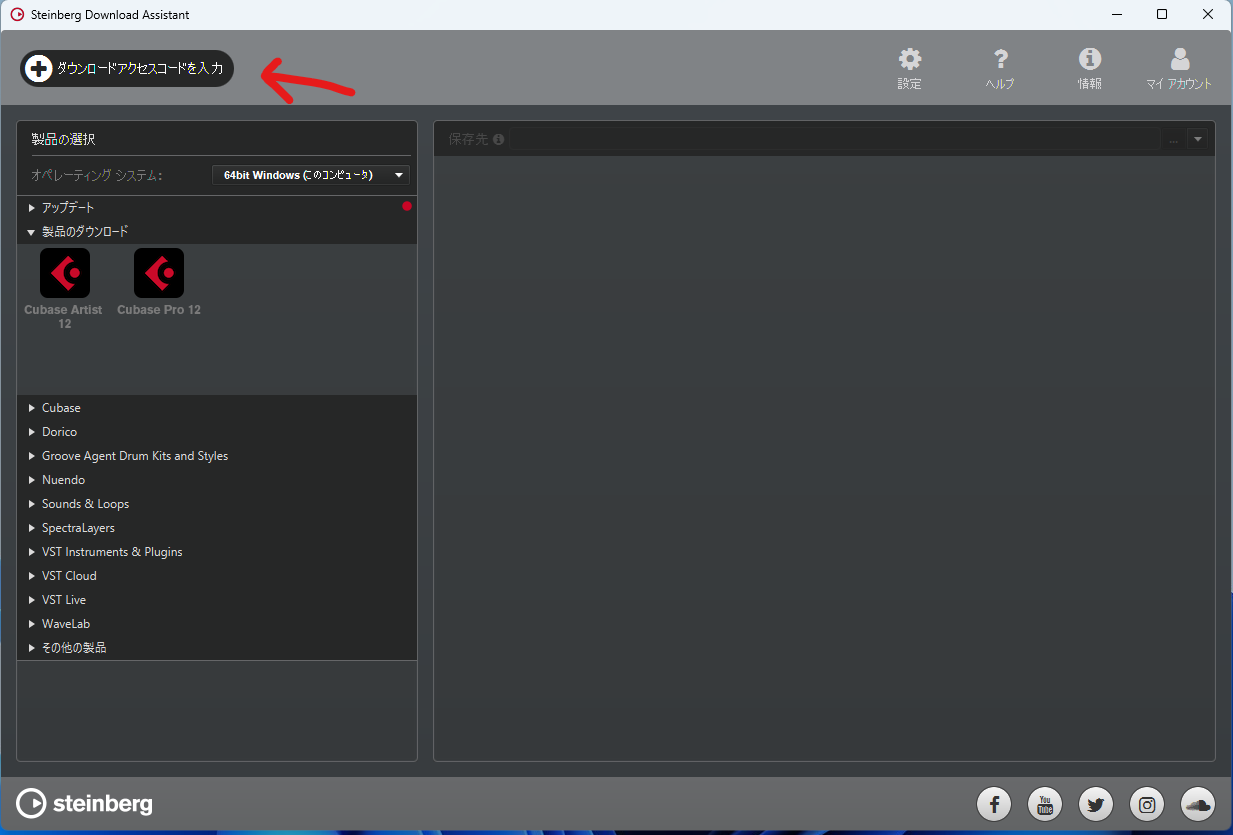
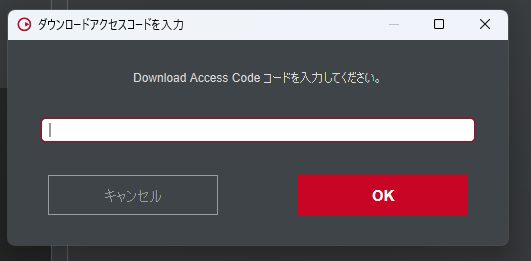
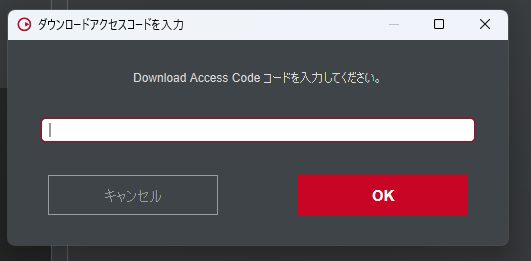
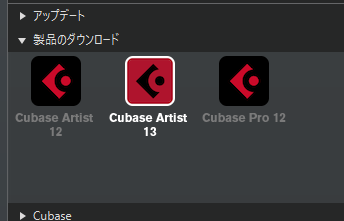
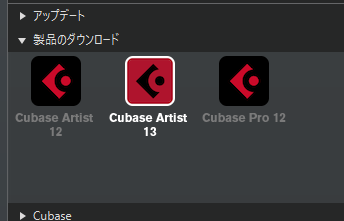
これでCubase AI・LEが使えるようになります。
Cubase AI・LE付属オーディオインターフェースでDTMを始めよう!-まとめ
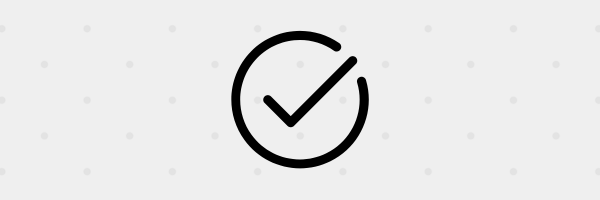
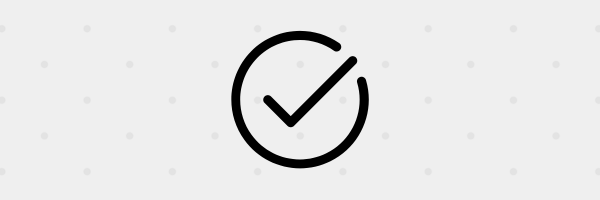
Cubase AI・LEの入手方法やできることについて見てきました。
- Cubase AI・LEはオーディオインターフェースについてくる無料のCubase
- 機能は有料版より劣るが、基本的な機能は備わっている



オーディオインターフェースはのちのち必要になってくるので、少しでもCubaseが気になっている人はAI・LEが付属した機器を買うのがおすすめです。
整った設備で楽しくDTMを始めましょう!